excel里折线图的横坐标怎样设置?下面小编带来了设置方法,希望对大家有所帮助。
设置方法:
以下面这个年份和销售量的数据为例操作
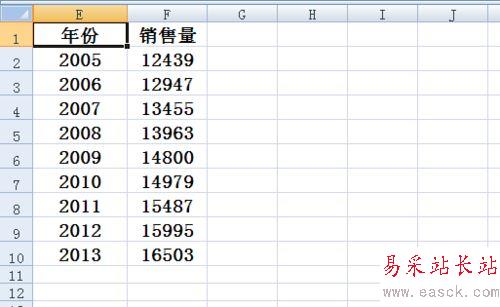
首先选中销售量一列的数据,选择插入,点击折线图。
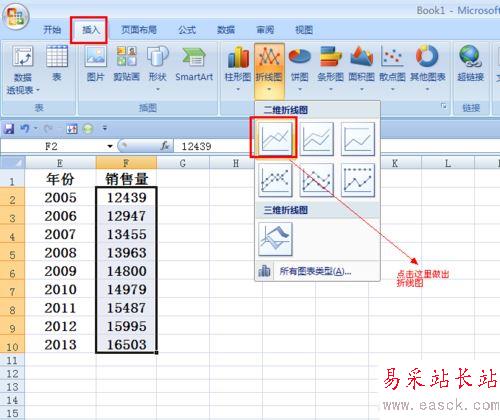
主图做好了,我们要修改的就是下面的横坐标
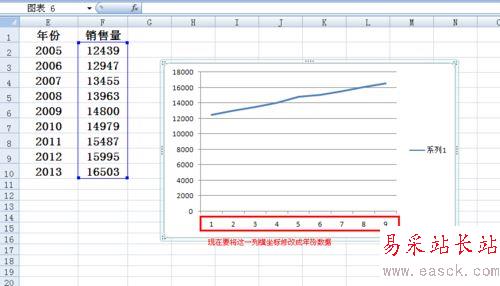
在图上右键单击,在菜单中点击选择数据
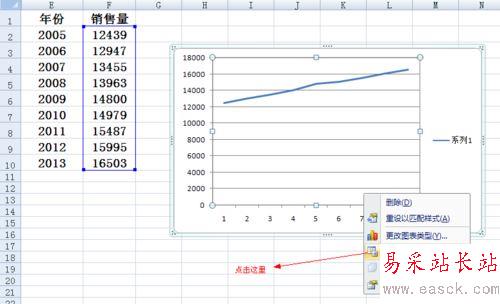
出现选择数据源以后,点击图中所示位置的编辑。

跳出轴标签界面,此时选中年份列中的年份数据,点击确定

接着在如图所示的位置点击确定。
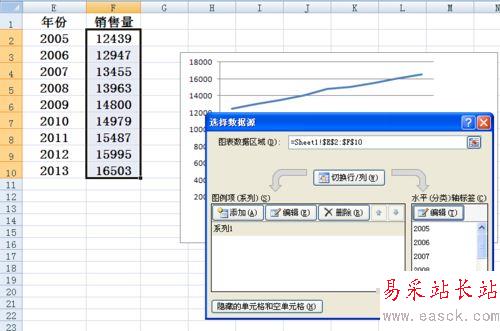
大功告成,折线图的横坐标就设置完成了。
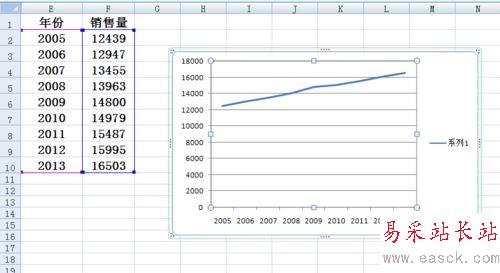
以上就是excel里折线图的横坐标怎样设置的介绍。相信看完之后对大家一定有所帮助。更多软件教程请继续关注错新站长站!
新闻热点
疑难解答